Go 言語の PDF を Word ドキュメントに変換する手順は次のとおりです: 1. ライセンス情報を設定します; 2. PDF ファイルを開きます; 3. 新しい Word ドキュメントを作成します; 4. PDF の各ページを移動します各ページを変換します 画像に変換し、画像を Word 文書に挿入します; 5. Word 文書を保存します。

このチュートリアルのオペレーティング システム: Windows 10 システム、Go バージョン 1.21、DELL G3 コンピューター。
Go 言語では、サードパーティのライブラリを使用して、PDF を Word 文書に変換する機能を実現できます。一般的に使用されるライブラリは github.com/unidoc/unipdf/v3 です。
まず、ライブラリを Go プロジェクトにインポートする必要があります。次のコマンドを使用してインストールできます:
go get -u github.com/unidoc/unipdf/v3
インストールが完了したら、コードにライブラリを導入できます。 ##
import ( "fmt" "github.com/unidoc/unipdf/v3/common/license" "github.com/unidoc/unipdf/v3/convert" "github.com/unidoc/unipdf/v3/core" "github.com/unidoc/unipdf/v3/model" )次に、PDF を Word 文書に変換する機能を実現するコードを記述する必要があります。以下は簡単なサンプル コードです:
func main() {
// 设置许可证信息(可选)
license.SetLicenseFile("path/to/license/file.lic")
// 打开PDF文件
pdfReader, err := model.NewPdfReaderFromFile("path/to/input.pdf")
if err != nil {
fmt.Println("无法打开PDF文件:", err)
return
}
// 创建一个新的Word文档
doc := model.NewDocx()
// 遍历PDF的每一页
numPages, err := pdfReader.GetNumPages()
if err != nil {
fmt.Println("无法获取PDF页面数:", err)
return
}
for i := 1; i <= numPages; i++ {
// 获取当前页面
page, err := pdfReader.GetPage(i)
if err != nil {
fmt.Println("无法获取PDF页面:", err)
return
}
// 将PDF页面转换为图像
img, err := convert.PageToImage(page, 300) // 设置图像分辨率为300 DPI
if err != nil {
fmt.Println("无法将PDF页面转换为图像:", err)
return
}
// 将图像插入到Word文档中
doc.Add(img)
}
// 保存Word文档
err = doc.SaveToFile("path/to/output.docx")
if err != nil {
fmt.Println("无法保存Word文档:", err)
return
}
fmt.Println("PDF转Word文档成功!")
}
上記のコードは次の手順を実行します:
- 1. ライセンス情報を設定します (ライセンス情報を設定します)。 )。
- 2. PDF ファイルを開きます。
- 3. 新しい Word 文書を作成します。
- 4. PDF の各ページをスキャンし、各ページを画像に変換し、その画像を Word 文書に挿入します。 #5. Word 文書を保存します。
- このサンプル コードは、基本的な PDF から Word ドキュメントへの変換機能のみを示しており、一部の複雑な PDF ファイルを処理できない場合があることに注意してください。実際のニーズに応じて、コードの変更と最適化が必要になる場合があります。
上記の情報が、Go 言語で PDF を Word 文書に変換する機能を理解するのに役立つことを願っています。
以上がGo 言語で PDF を Word ドキュメントに変換する方法の詳細内容です。詳細については、PHP 中国語 Web サイトの他の関連記事を参照してください。
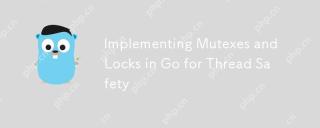 スレッドの安全性のために、Mutexesとロックを実装しますMay 05, 2025 am 12:18 AM
スレッドの安全性のために、Mutexesとロックを実装しますMay 05, 2025 am 12:18 AMGOでは、ミューテックスとロックを使用することが、スレッドの安全性を確保するための鍵です。 1)相互に排他的なアクセスにsync.mutexを使用し、2)読み取りおよび書き込み操作にsync.rwmutexを使用します。これらのツールとその使用スキルをマスターすることは、効率的で信頼できる同時プログラムを作成するために不可欠です。
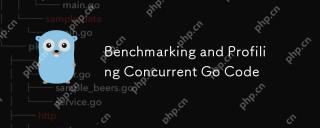 ベンチマークとプロファイリング同時GOコードMay 05, 2025 am 12:18 AM
ベンチマークとプロファイリング同時GOコードMay 05, 2025 am 12:18 AM同時GOコードのパフォーマンスを最適化する方法は? GOEST、GOBENCH、PPROFなどのGOの組み込みツールを使用して、ベンチマークやパフォーマンス分析を行います。 1)テストパッケージを使用してベンチマークを書き込み、同時関数の実行速度を評価します。 2)PPROFツールを使用して、パフォーマンス分析を実行し、プログラム内のボトルネックを特定します。 3)ガベージ収集設定を調整して、パフォーマンスへの影響を減らします。 4)チャネル動作を最適化し、ゴルチンの数を制限して効率を改善します。継続的なベンチマークとパフォーマンス分析により、同時GOコードのパフォーマンスを効果的に改善できます。
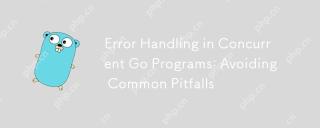 同時GOプログラムでのエラー処理:一般的な落とし穴の回避May 05, 2025 am 12:17 AM
同時GOプログラムでのエラー処理:一般的な落とし穴の回避May 05, 2025 am 12:17 AM同時GOプログラムでのエラー処理の一般的な落とし穴を回避する方法には、次のものが含まれます。1。エラー伝播、2。処理タイムアウト、3。集約エラー、4。コンテキスト管理、5。エラーラッピング、6。ロギング、7。テスト。これらの戦略は、同時環境でエラーを効果的に処理するのに役立ちます。
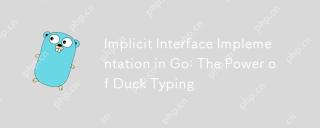 Go:The Power of Duck Typingでの暗黙のインターフェイスの実装May 05, 2025 am 12:14 AM
Go:The Power of Duck Typingでの暗黙のインターフェイスの実装May 05, 2025 am 12:14 AMinclicitInterfaceImplementationingombodiesducktypingtosatisistosistosInterfaces withoutexplicitdeclaration.1)itPromotesflexulivyby byfocusingonbehavior.2)
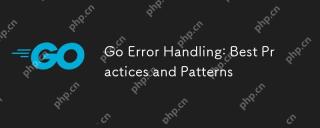 エラー処理を行う:ベストプラクティスとパターンMay 04, 2025 am 12:19 AM
エラー処理を行う:ベストプラクティスとパターンMay 04, 2025 am 12:19 AMGOプログラミングでは、エラーを効果的に管理する方法には、1)例外の代わりにエラー値の使用、2)エラーラッピング技術の使用、3)カスタムエラータイプの定義、4)パフォーマンスの再利用、パフォーマンスと回復の使用、5)エラーメッセージは明確で一貫性があることを保証する、7)エラーの処理を補うエラーこれらのプラクティスとパターンは、より堅牢で保守可能で効率的なコードを書き込むのに役立ちます。
 Goに同時性をどのように実装しますか?May 04, 2025 am 12:13 AM
Goに同時性をどのように実装しますか?May 04, 2025 am 12:13 AMGORoutinesとチャンネルを使用して、GOで同時性を実装できます。 1)音楽を楽しんだり、同時に友人を観察したりするなど、ゴルチンを使用して並行してタスクを実行します。 2)生産者モデルや消費者モデルなどのチャネルを介してゴルチン間でデータを安全に転送します。 3)ゴルチンやデッドロックの過度の使用を避け、同時プログラムを最適化するためにシステムを合理的に設計します。
 GOの同時データ構造を構築しますMay 04, 2025 am 12:09 AM
GOの同時データ構造を構築しますMay 04, 2025 am 12:09 AMgoooffersmultipreapproaches forbuildingconcurreantdatastructures(mutexes、channels、andatomicoperations.1)mutexexexexexexexexexexexexexprovidesimprovidesedsafetybutcancauseperformancebottlenecks.2)チャネルオフェルスケーリビリティButmaybutlorempty.3)
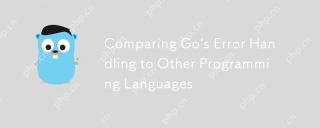 GOのエラー処理が他のプログラミング言語と比較しますMay 04, 2025 am 12:09 AM
GOのエラー処理が他のプログラミング言語と比較しますMay 04, 2025 am 12:09 AMgoserrorhandlingisexplicit、treatingErrorsassedededededededededectectionsは、pythonandjava.1とは異なります


ホットAIツール

Undresser.AI Undress
リアルなヌード写真を作成する AI 搭載アプリ

AI Clothes Remover
写真から衣服を削除するオンライン AI ツール。

Undress AI Tool
脱衣画像を無料で

Clothoff.io
AI衣類リムーバー

Video Face Swap
完全無料の AI 顔交換ツールを使用して、あらゆるビデオの顔を簡単に交換できます。

人気の記事

ホットツール

メモ帳++7.3.1
使いやすく無料のコードエディター

SublimeText3 Mac版
神レベルのコード編集ソフト(SublimeText3)

mPDF
mPDF は、UTF-8 でエンコードされた HTML から PDF ファイルを生成できる PHP ライブラリです。オリジナルの作者である Ian Back は、Web サイトから「オンザフライ」で PDF ファイルを出力し、さまざまな言語を処理するために mPDF を作成しました。 HTML2FPDF などのオリジナルのスクリプトよりも遅く、Unicode フォントを使用すると生成されるファイルが大きくなりますが、CSS スタイルなどをサポートし、多くの機能強化が施されています。 RTL (アラビア語とヘブライ語) や CJK (中国語、日本語、韓国語) を含むほぼすべての言語をサポートします。ネストされたブロックレベル要素 (P、DIV など) をサポートします。

MinGW - Minimalist GNU for Windows
このプロジェクトは osdn.net/projects/mingw に移行中です。引き続きそこでフォローしていただけます。 MinGW: GNU Compiler Collection (GCC) のネイティブ Windows ポートであり、ネイティブ Windows アプリケーションを構築するための自由に配布可能なインポート ライブラリとヘッダー ファイルであり、C99 機能をサポートする MSVC ランタイムの拡張機能が含まれています。すべての MinGW ソフトウェアは 64 ビット Windows プラットフォームで実行できます。

MantisBT
Mantis は、製品の欠陥追跡を支援するために設計された、導入が簡単な Web ベースの欠陥追跡ツールです。 PHP、MySQL、Web サーバーが必要です。デモおよびホスティング サービスをチェックしてください。






